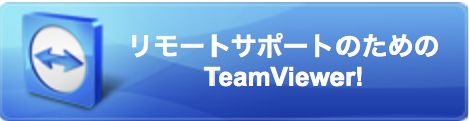2011.09.16
パソコン豆知識
スパークライン~Excel2010の新ワザ~
久々にパソコン豆知識アップします
パソコンの進歩ってとても早いですね。
すでに皆さんはWindows7に切り替えられていらっしゃいますか。
“使っているよ“という方は、WordやExcelは【2010】シリーズでお仕事されていますか。
【2010】シリーズにはいろんな機能が増えたように感じませんか。
“おっせかい”って感じる機能も多いですが、今回は簡単に使えて、『へぇ~』って感動する機能の【スパークライン】をご紹介します。
ネットでも機能についての説明がいろんなサイトで紹介されていますが、私なりの簡単な使い方を以下に説明しますので、是非覚えて活用してください。
![]()
①売上と仕入に関する一覧表を作成してみました。
お仕事ではこのような一覧表はよく作成される事と思います。
※一覧表はどんな数字でも構いませんよ。
②次に数字だけ見ていてもなんとなく推移がピンと来ないから、視覚化して数字を比較してみようと思います。
③そんな場合はたいていこの表を基にグラフを作成しますよね。
④でも、グラフまで作成しなくても・・・・・・という時にとってもお役立ち
![]()
この一覧表の中に折れ線グラフを作成する事ができるのが【スパークライン】です。
⑤12月度の右隣セルに1月度から12月度の数字の推移が折れ線グラフになって追加されています。
⑥グラフは折れ線グラフの他に縦棒・勝敗の3つの種類を選択できます。
※ 勝敗はお仕事では活用場面は少ないでしょうが・・・・・・
![]()
⑦さて、【スパークライン】はどうしたらできるのかの操作手順です。
手順A:【挿入リボン】の中の【スパークライン】を選択して、基となる数値の範囲と(この場合は1月度~12月度の売上高と仕入高)表示させたいセルを(この場合は売上高はN4セル・仕入高はN5セルです)選択するだけで簡単に作成できます。
手順B:できあがった【スパークライン】の色や表示に変化をもたせたい時には、
【スパークラインのデザイン】リボンからお好みのスタイルに変更したり、頂点の表示を強調したりといろいろと試してみてください。
簡単ですね
『へぇ~』って感じですね
【2010】シリーズは見た目(視覚化)重視にいろんな機能が追加されているように感じます。
あっという間にデザイン豊富な報告書ができるので、是非みなさんもいろんな機能をフル活用して下さいね。
★そういう私が、新しい機能を教わってもその後活用できていない人ですが・・・・・・
by とい